 Titelseite > Software-Tutorial > Apple CarPlay funktioniert nicht? Hier erfahren Sie, was zu tun ist
Titelseite > Software-Tutorial > Apple CarPlay funktioniert nicht? Hier erfahren Sie, was zu tun ist
Apple CarPlay funktioniert nicht? Hier erfahren Sie, was zu tun ist
CarPlay ist eine dieser modernen Annehmlichkeiten, auf die man kaum mehr verzichten kann, wenn man es einmal erlebt hat. Deshalb kann es ziemlich frustrierend sein, wenn CarPlay nicht so funktioniert, wie es sollte.
Warnung: Versuchen Sie nicht, CarPlay während der Fahrt zu reparieren. Halten Sie an, damit Sie das Problem sicher lösen können, ohne beim Fahren abgelenkt zu werden.
Stellen Sie sicher, dass CarPlay aktiviert ist.
Wenn Sie Ihr iPhone zum ersten Mal mit CarPlay mit einem Auto verbinden, sollte Ihr Auto Sie durch den Einrichtungsprozess führen. Dies ist nicht unbedingt immer der Fall, insbesondere wenn Ihr Auto gebraucht ist und der Vorbesitzer einige Einstellungen geändert hat.
Obwohl wir nicht für jedes Fahrzeug Anweisungen bereitstellen können, stellen Sie sicher, dass Sie nicht speziell auf die Option „CarPlay“ in der Unterhaltungseinheit Ihres Fahrzeugs klicken müssen, wenn CarPlay nicht automatisch aktiviert wird. Möglicherweise müssen Sie die Einstellungen Ihres Autos durchsuchen, um CarPlay zu aktivieren oder es automatisch aktivieren zu lassen, wenn ein kompatibles iPhone erkannt wird.
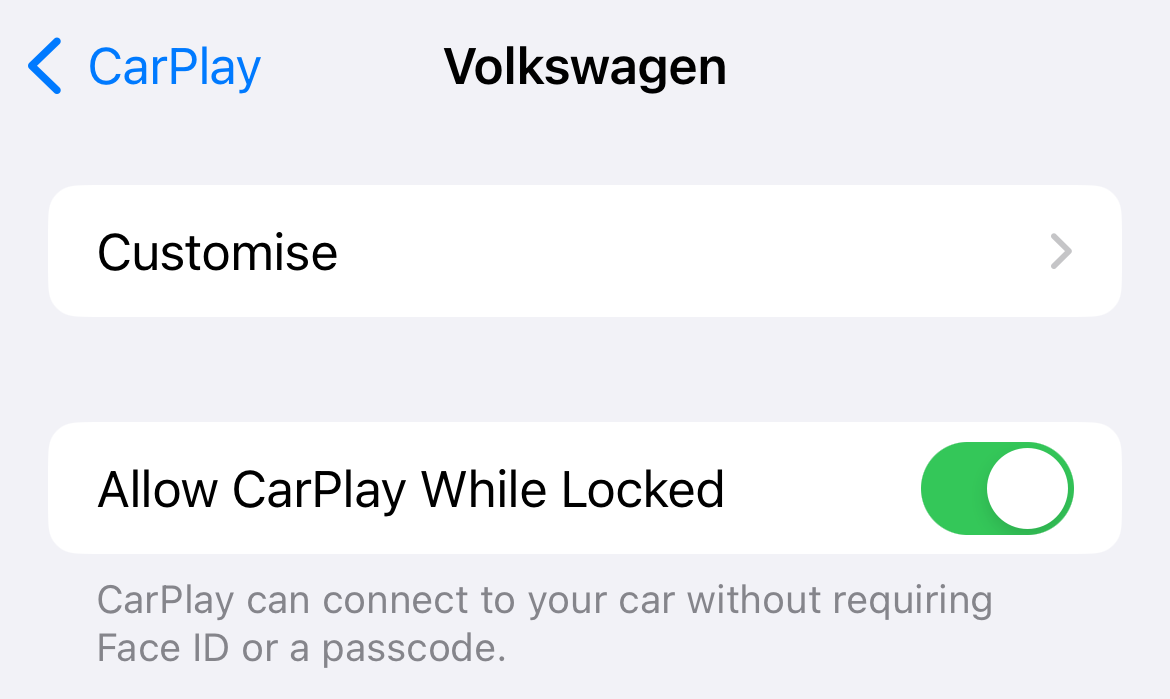
Gehen Sie auf Ihrem iPhone zu Einstellungen > Allgemein > CarPlay und wählen Sie Ihr Fahrzeug aus. Stellen Sie dann sicher, dass „CarPlay im gesperrten Zustand zulassen“ aktiviert ist. Dadurch wird verhindert, dass CarPlay deaktiviert wird, wenn Ihr iPhone gesperrt wird.
Kabelgebundenes CarPlay? Trennen und erneut verbinden
Manchmal verschwindet CarPlay ohne Grund. In anderen Fällen erfolgt die Initialisierung einfach gar nicht erst. Eine Möglichkeit, dieses Problem zu lösen, besteht darin, Ihr Auto zu zwingen, CarPlay erneut zu starten, indem Sie das USB-Kabel von Ihrem Gerät trennen und es erneut anschließen.
Dies funktioniert nur für kabelgebundene CarPlay-Setups. Es lohnt sich auch, beide Enden des Kabels zu überprüfen, um sicherzustellen, dass das Kabel nicht aus dem USB-Anschluss Ihres Autos gerutscht ist.
Drahtloses CarPlay? Setzen Sie Ihre Verbindung zurück
Wireless CarPlay unterscheidet sich geringfügig darin, dass es „einfach funktionieren“ sollte, wenn es erkennt, dass sich Ihr Telefon in der Nähe befindet. Wenn die Dinge nicht wie angekündigt funktionieren, können Sie versuchen, die Verbindung zwischen Ihrem Auto und dem iPhone zurückzusetzen, indem Sie den Flugmodus ein- und ausschalten.
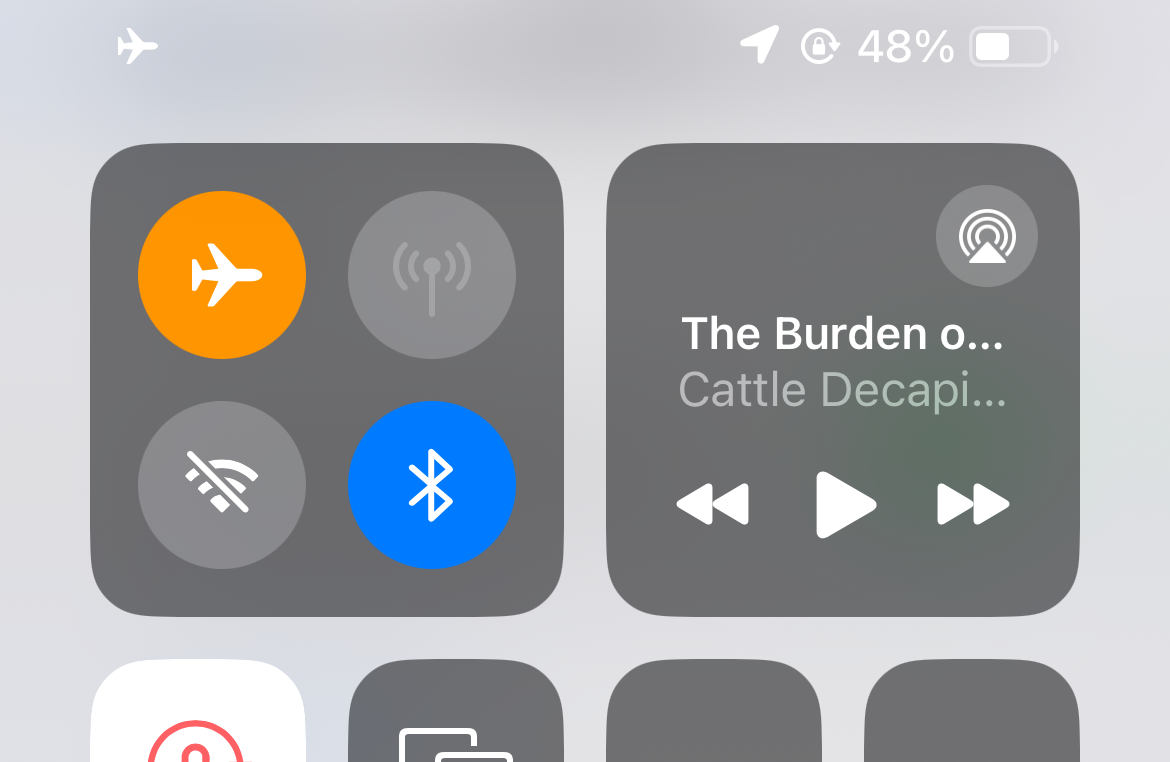
Sie können auch zu Einstellungen > WLAN gehen, um sicherzustellen, dass WLAN aktiviert ist. Tippen Sie dann auf das CarPlay-Netzwerk und stellen Sie sicher, dass „Automatisch beitreten“ aktiviert ist. ist aktiviert.
Starten Sie Ihr Telefon neu.
CarPlay ist eine Erweiterung des Betriebssystems Ihres iPhones, präsentiert in einem autofreundlichen Design. Wenn es ein Problem mit iOS gibt, liegt möglicherweise ein Problem mit CarPlay vor. Sie können Abstürze und Fehler ausschließen, indem Sie Ihr iPhone wie gewohnt neu starten.
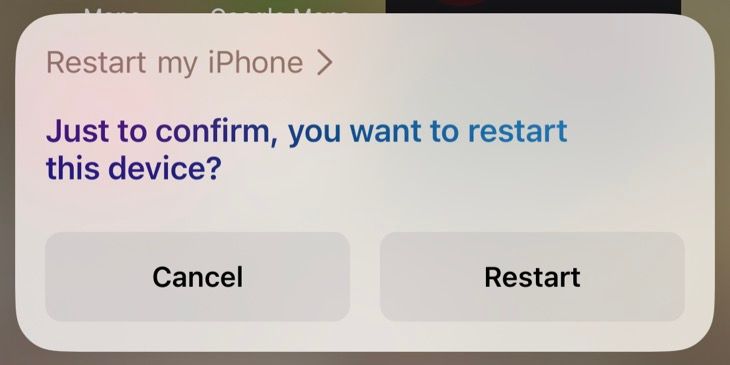
Der einfachste Weg, dies zu tun, besteht darin, Siri einfach zu bitten, Ihr iPhone neu zu starten.
Siri aktivieren, wenn gesperrt
CarPlay benötigt Siri, um zu funktionieren. Sie müssen daher sicherstellen, dass Siri auf Ihrem Gerät aktiviert ist. Halten Sie dazu die „Seiten“-Taste gedrückt (die gleiche Taste, mit der Sie Ihr Gerät sperren oder aufwecken), bis am unteren Bildschirmrand das Siri-Symbol erscheint.
Wenn Sie aufgefordert werden, Siri zu aktivieren oder einzurichten, befolgen Sie die Anweisungen. Stellen Sie außerdem sicher, dass auf Siri zugegriffen werden kann, wenn Ihr Gerät unter „Einstellungen“ > „Siri & Suche“ gesperrt ist, indem Sie den Schalter „Siri bei Sperrung zulassen“ aktivieren.
Überprüfen Sie den Flugmodus, Bluetooth und VPNs
Dies gilt hauptsächlich für drahtloses CarPlay, aber es ist einen Versuch wert, auch wenn Sie Probleme mit einer Kabelverbindung haben. Stellen Sie sicher, dass der Flugzeugmodus deaktiviert ist, indem Sie von der oberen rechten Ecke Ihres iPhone-Bildschirms nach unten wischen und auf das Flugzeugsymbol schauen, das im Kontrollzentrum angezeigt wird. Wenn es orange ist, tippen Sie darauf, um den Flugmodus zu deaktivieren.
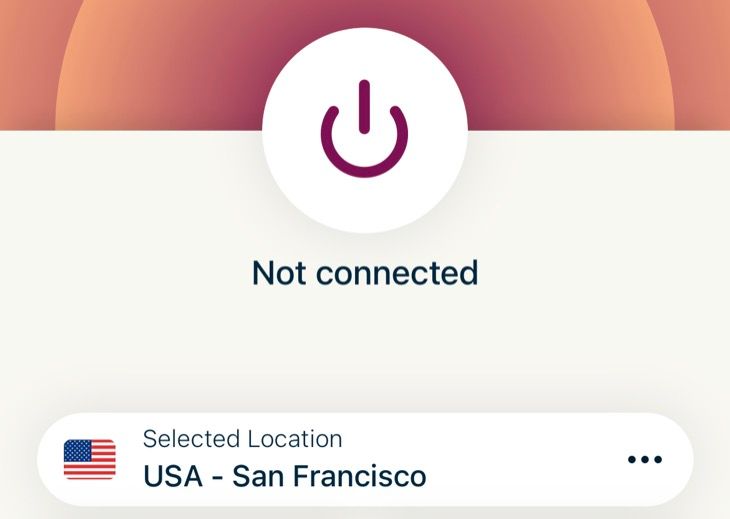
Stellen Sie dort sicher, dass Bluetooth und WLAN aktiviert sind (die entsprechenden Symbole sollten blau sein). Schließlich kann eine VPN-Verbindung CarPlay beeinträchtigen. Wenn Sie Probleme haben, sollten Sie daher in Betracht ziehen, Ihr VPN über die App Ihres VPN-Anbieters zu deaktivieren (ein VPN kann sogar kabelgebundene Verbindungen stören).
Ersetzen Sie Ihr USB-Kabel
Wenn Sie CarPlay über ein USB-Kabel verwenden, sollten Sie das Kabel regelmäßig auf Brüche und Ausfransungen überprüfen. Das tägliche Anschließen und Trennen Ihres iPhones kann eine Belastung für das Kabel darstellen. Es lohnt sich daher, das Kabel durch ein Ersatzkabel auszutauschen, wenn Sie die Ursache nicht ausschließen können.

Apple empfiehlt die Verwendung eines Kabels der Marke Apple, aber ich hatte Erfolg mit einem sehr kurzen Kabel der Marke Beats, das ich mit einem Paar alter Kopfhörer erhalten hatte, ohne Probleme . Allerdings kann die Art des Kabels einen Unterschied machen. Vermeiden Sie daher die billigsten, dünnen Kabel.
Upgrade von Lightning auf USB-C
Wenn Sie Ihr iPhone gerade auf ein iPhone 15 oder höher aktualisiert haben, müssen Sie auch das von Ihnen verwendete Kabel mit einem Kabel aufrüsten CarPlay-Verbindung. Apple hat bei allen ab 2023 produzierten iPhone-Modellen von Lightning auf USB-C umgestellt.

Um etwas Geld zu sparen, sollten Sie Ihr altes Kabel wiederverwenden und stattdessen einen Lightning-auf-USB-C-Adapter hinzufügen (stellen Sie nur sicher, dass dieser Daten übertragen kann).
Audioprobleme? Quelle wechseln und wieder zurück
Ein Problem, das ich regelmäßig mit meinem CarPlay-fähigen Volkswagen Golf habe, ist ein Mangel an Audio nach der Verbindung mit CarPlay. Ich bin mir nicht sicher, was das Problem verursacht, da es scheinbar zufällig auftritt, aber es scheint, dass das Auto zwischen „Sprachsteuerung“ und „CarPlay“ verwechselt wird, wodurch jeglicher Ton, der vom iPhone kommt, stummgeschaltet wird.
Die Lösung ist einfach: Wechseln Sie mit Ihrem Unterhaltungsgerät (z. B. dem Radio) zu einer anderen Audioquelle, gehen Sie dann zurück zur CarPlay-Oberfläche und tippen Sie auf „Wiedergabe“, um die Musik- oder Podcast-Wiedergabe erneut zu starten. Dies scheint dem Auto ein Signal zu geben, zu CarPlay als Quelle zu wechseln und das Problem zu beheben, bis es das nächste Mal auftritt.
Ein weiterer Grund, warum Sie möglicherweise keine Musik oder Podcasts hören können, ist, dass Ihr Autoradio stummgeschaltet ist. Stellen Sie also sicher, dass Sie die Lautstärke aufdrehen, um sicherzugehen.
Alle problematischen Apps löschen
Da CarPlay eine Erweiterung Ihres iPhones ist, sind die Apps, die bei der Verwendung von CarPlay auf Ihrem Display angezeigt werden, zufällig auch Erweiterungen der auf Ihrem iPhone installierten Apps. Wenn Sie also Google Maps zum Navigieren verwenden, übernimmt die Google Maps-App auf Ihrem iPhone die Arbeit.
Dies kann zu Problemen führen, wenn die betreffende App abstürzt oder fehlerhaft ist. Der einfachste Weg, dieses Problem zu lösen, besteht darin, die App wie gewohnt zu beenden. Auf einem modernen iPhone bedeutet das, dass Sie vom unteren Bildschirmrand nach oben streichen und gedrückt halten, bis eine Liste mit Apps angezeigt wird, durch die Liste wischen, bis Sie die betreffende App finden, und dann erneut nach oben streichen, um sie „wegzuwerfen“ und zu beenden zu verarbeiten.
Sie können die App jetzt starten und es erneut versuchen. Abgestürzte Apps können alle möglichen Probleme verursachen, von unruhigem Verhalten bis hin zu schwarzen, nicht reagierenden Bildschirmen.
Aktualisieren Sie iOS (und möglicherweise Ihr Auto)
Das Aktualisieren Ihres iPhones kann auf vielfältige Weise hilfreich sein, vom Hinzufügen neuer Funktionen bis hin zur Behebung lästiger Fehler. Wenn Sie regelmäßig Probleme mit CarPlay haben, stellen Sie sicher, dass Ihr iPhone auf die neueste Version von iOS aktualisiert wurde, um die besten Ergebnisse zu erzielen. Sie können dies unter Einstellungen > Allgemein > Software-Update tun.
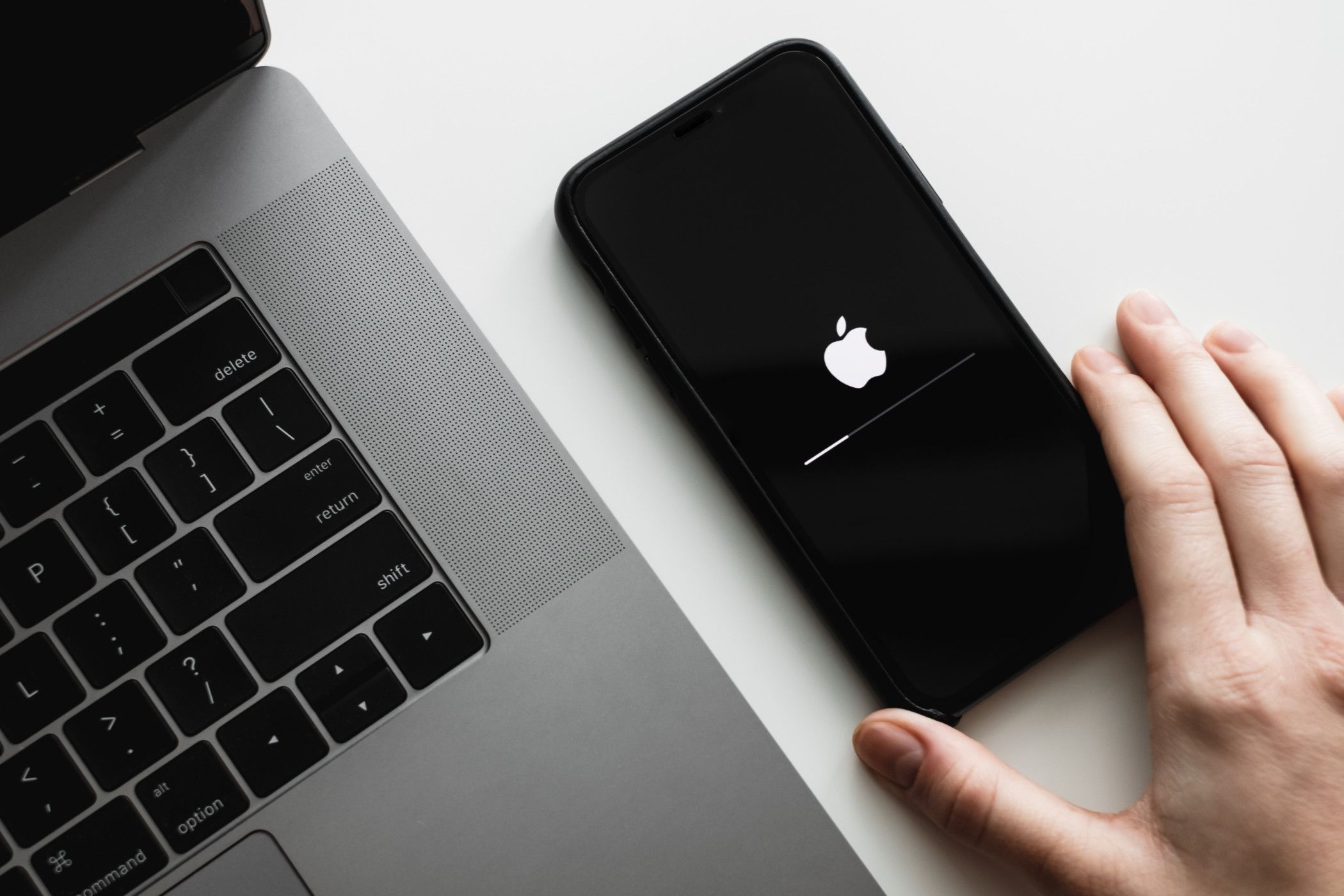
Darüber hinaus erhalten viele Autos mittlerweile Over-the-Air-Software-Updates. Diese Updates fügen neue Funktionen hinzu und beheben alte Probleme, auch solche im Zusammenhang mit CarPlay. Wenn Sie ein modernes Fahrzeug haben, versuchen Sie, es über das entsprechende Menü zu aktualisieren, um zu sehen, ob es Ihre CarPlay-Probleme behebt.
„Vergessen“ Sie Ihr Auto in den CarPlay-Einstellungen
Schließlich können Sie Ihr Auto in den CarPlay-Einstellungen Ihres iPhones effektiv vergessen, sodass es bei der nächsten Verbindung mit CarPlay als Marke angezeigt wird. neues Auto. Gehen Sie dazu zu Einstellungen > Allgemein > CarPlay und wählen Sie Ihr Fahrzeug aus. Nutzen Sie die Option „Dieses Auto vergessen“, um die Sache reinzuwaschen.
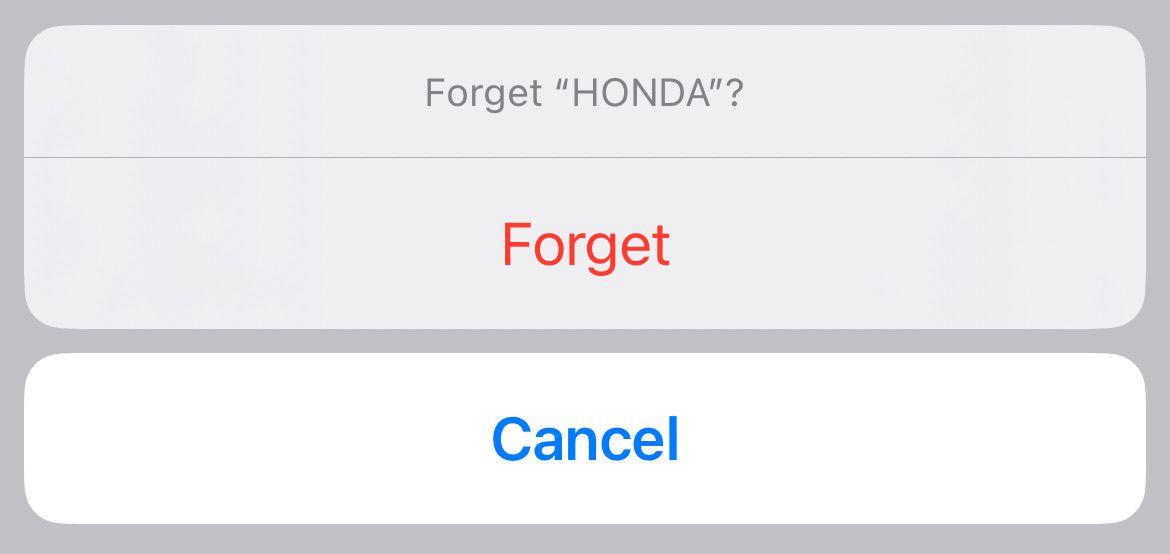
Beachten Sie, dass Sie CarPlay bei der nächsten Verbindung mit CarPlay erneut von Grund auf einrichten müssen. Dazu gehören Dinge wie Ihr Hintergrundbild, das Layout des Startbildschirms und alle Einstellungen, die Sie möglicherweise geändert haben.
-
 Wie lösche ich Zeitmaschinen -Backups? Wie lösche und fange ich von vorne an?Time Machine: Der beste Freund Ihres Macs und wie man seine Backups verwaltet Time Machine, die integrierte Sicherungslösung von Apple, bietet auto...Software-Tutorial Gepostet am 2025-03-25
Wie lösche ich Zeitmaschinen -Backups? Wie lösche und fange ich von vorne an?Time Machine: Der beste Freund Ihres Macs und wie man seine Backups verwaltet Time Machine, die integrierte Sicherungslösung von Apple, bietet auto...Software-Tutorial Gepostet am 2025-03-25 -
 Wie man Menschen davon abhält, dein WLAN zu stehlenDas Schutz Ihres Wi-Fi-Netzwerks ist entscheidend für Ihre Online-Sicherheit und Ihre Privatsphäre. Der nicht autorisierte Zugriff kann Ihren Browse...Software-Tutorial Gepostet am 2025-03-25
Wie man Menschen davon abhält, dein WLAN zu stehlenDas Schutz Ihres Wi-Fi-Netzwerks ist entscheidend für Ihre Online-Sicherheit und Ihre Privatsphäre. Der nicht autorisierte Zugriff kann Ihren Browse...Software-Tutorial Gepostet am 2025-03-25 -
 Mit "Finden Sie mein Gerät" für Android, können Sie jetzt Leute verfolgenDie Android Fund meine Geräte-App wurde mit einer neuen, benutzerfreundlichen Schnittstelle aktualisiert. Jetzt mit separaten "Geräten" und...Software-Tutorial Gepostet am 2025-03-25
Mit "Finden Sie mein Gerät" für Android, können Sie jetzt Leute verfolgenDie Android Fund meine Geräte-App wurde mit einer neuen, benutzerfreundlichen Schnittstelle aktualisiert. Jetzt mit separaten "Geräten" und...Software-Tutorial Gepostet am 2025-03-25 -
 Währung vs. Rechnungslegungsnummernformat in Excel: Was ist der Unterschied?detaillierte Erläuterung der Excel -Währung und der Buchhaltungsnummer Format: Wann kann man welches verwenden? Dieser Artikel wird in Excel in die...Software-Tutorial Gepostet am 2025-03-25
Währung vs. Rechnungslegungsnummernformat in Excel: Was ist der Unterschied?detaillierte Erläuterung der Excel -Währung und der Buchhaltungsnummer Format: Wann kann man welches verwenden? Dieser Artikel wird in Excel in die...Software-Tutorial Gepostet am 2025-03-25 -
 4 Tipps zum Anhören von schneller Podcasts, schnellerDas bloße Volumen der heute verfügbaren Podcasts ist überwältigend! Von der Wissenschaft bis zum wahren Verbrechen gibt es für jedes Interesse ei...Software-Tutorial Gepostet am 2025-03-25
4 Tipps zum Anhören von schneller Podcasts, schnellerDas bloße Volumen der heute verfügbaren Podcasts ist überwältigend! Von der Wissenschaft bis zum wahren Verbrechen gibt es für jedes Interesse ei...Software-Tutorial Gepostet am 2025-03-25 -
 Ich würde ein Telefon mit austauschbaren Kameraobjektiven lieben: Warum ist es nicht passiert?So gut wie Telefonkameras geworden sind, könnten sie viel bessere Aufnahmen machen, indem sie abnehmbare Objektive verwenden, genau wie engagierte Ka...Software-Tutorial Gepostet am 2025-03-25
Ich würde ein Telefon mit austauschbaren Kameraobjektiven lieben: Warum ist es nicht passiert?So gut wie Telefonkameras geworden sind, könnten sie viel bessere Aufnahmen machen, indem sie abnehmbare Objektive verwenden, genau wie engagierte Ka...Software-Tutorial Gepostet am 2025-03-25 -
 So streamen Sie Ihre PC -Spiele auf alle Ihre BildschirmeJenseits von Musik und Filmen gewinnt das Streaming von Spielen schnell an Popularität. Hier geht es nicht nur um Cloud-basierte Spiele. Sie könn...Software-Tutorial Gepostet am 2025-03-24
So streamen Sie Ihre PC -Spiele auf alle Ihre BildschirmeJenseits von Musik und Filmen gewinnt das Streaming von Spielen schnell an Popularität. Hier geht es nicht nur um Cloud-basierte Spiele. Sie könn...Software-Tutorial Gepostet am 2025-03-24 -
 So starten Sie einen Remote -PC im abgesicherten Modus mit Networking neuLesen Sie unsere Offenlegungsseite, um herauszufinden, wie Sie MspowerUser helfen können, das redaktionelle Team aufrechtzuerhalten ...Software-Tutorial Gepostet am 2025-03-24
So starten Sie einen Remote -PC im abgesicherten Modus mit Networking neuLesen Sie unsere Offenlegungsseite, um herauszufinden, wie Sie MspowerUser helfen können, das redaktionelle Team aufrechtzuerhalten ...Software-Tutorial Gepostet am 2025-03-24 -
 Samsung Galaxy S25+ gegen Galaxy S24+: Das Upgrade wert?Samsung Galaxy S25 gegen S24: Ist das Upgrade es wert? Das Samsung Galaxy S25 verfügt über einen leistungsstärkeren Prozessor und eine verbesserte ...Software-Tutorial Gepostet am 2025-03-24
Samsung Galaxy S25+ gegen Galaxy S24+: Das Upgrade wert?Samsung Galaxy S25 gegen S24: Ist das Upgrade es wert? Das Samsung Galaxy S25 verfügt über einen leistungsstärkeren Prozessor und eine verbesserte ...Software-Tutorial Gepostet am 2025-03-24 -
 Was ist Apple CarPlay und ist es besser, als nur ein Telefon in Ihrem Auto zu verwenden?Apple CarPlay:驾车更安全、更便捷的iPhone体验 Apple CarPlay 为您提供了一种比在车内使用手机更安全的方式,让您轻松访问应用程序和Siri功能。虽然无线CarPlay更加方便,无需连接手机,但有线CarPlay更为常见且运行良好。您可以通过更改壁纸、添加、删除和重新排列...Software-Tutorial Gepostet am 2025-03-24
Was ist Apple CarPlay und ist es besser, als nur ein Telefon in Ihrem Auto zu verwenden?Apple CarPlay:驾车更安全、更便捷的iPhone体验 Apple CarPlay 为您提供了一种比在车内使用手机更安全的方式,让您轻松访问应用程序和Siri功能。虽然无线CarPlay更加方便,无需连接手机,但有线CarPlay更为常见且运行良好。您可以通过更改壁纸、添加、删除和重新排列...Software-Tutorial Gepostet am 2025-03-24 -
 Top -Tech -Angebote: Pixel 9 Pro XL, Samsung Portable SSD, Videotorklingel und mehrDie technischen Angebote dieser Woche sind zu gut, um es zu verpassen, egal ob Sie nach den Schnäppchen für die Präsidenten oder nach einer Überrasch...Software-Tutorial Gepostet am 2025-03-23
Top -Tech -Angebote: Pixel 9 Pro XL, Samsung Portable SSD, Videotorklingel und mehrDie technischen Angebote dieser Woche sind zu gut, um es zu verpassen, egal ob Sie nach den Schnäppchen für die Präsidenten oder nach einer Überrasch...Software-Tutorial Gepostet am 2025-03-23 -
 Android 16 konnte endlich Ordnung zur Benachrichtigung des Chaos bringenAndroid 16 kann die Funktion "gebündelt" starten, um das Problem der Benachrichtigungsüberlastung zu lösen! Angesichts der zunehmenden Anz...Software-Tutorial Gepostet am 2025-03-23
Android 16 konnte endlich Ordnung zur Benachrichtigung des Chaos bringenAndroid 16 kann die Funktion "gebündelt" starten, um das Problem der Benachrichtigungsüberlastung zu lösen! Angesichts der zunehmenden Anz...Software-Tutorial Gepostet am 2025-03-23 -
 5 Möglichkeiten, Ihre digitalen Fotos in die reale Welt zu bringen将珍藏的数码照片带入现实生活,让回忆更加生动!本文介绍五种方法,让您不再让照片沉睡在电子设备中,而是以更持久、更令人愉悦的方式展示它们。 本文已更新,最初发表于2018年3月1日 手机拍照如此便捷,照片却常常被遗忘?别让照片蒙尘!以下五种方法,让您轻松将心爱的照片变为可触可感的现实存在。 使用专业照...Software-Tutorial Gepostet am 2025-03-23
5 Möglichkeiten, Ihre digitalen Fotos in die reale Welt zu bringen将珍藏的数码照片带入现实生活,让回忆更加生动!本文介绍五种方法,让您不再让照片沉睡在电子设备中,而是以更持久、更令人愉悦的方式展示它们。 本文已更新,最初发表于2018年3月1日 手机拍照如此便捷,照片却常常被遗忘?别让照片蒙尘!以下五种方法,让您轻松将心爱的照片变为可触可感的现实存在。 使用专业照...Software-Tutorial Gepostet am 2025-03-23 -
 Warum funktioniert das Mousepad meines Laptops nicht richtig, wenn er mit dem Ladegerät verbunden ist?Gründe, warum der Mousepad Ihres Laptops nicht funktioniert, wenn er an angeschlossen ist Bevor wir mit der Fehlerbehebung mit diesem Problem begin...Software-Tutorial Gepostet am 2025-03-23
Warum funktioniert das Mousepad meines Laptops nicht richtig, wenn er mit dem Ladegerät verbunden ist?Gründe, warum der Mousepad Ihres Laptops nicht funktioniert, wenn er an angeschlossen ist Bevor wir mit der Fehlerbehebung mit diesem Problem begin...Software-Tutorial Gepostet am 2025-03-23 -
 Top 5 effektive Methoden für Riot -Client -Fehler, die nicht gefunden wurdenStellen Sie sich vor, Sie möchten eine Pause machen, indem Sie ein Spiel spielen, Ihr Aufstand funktioniert nicht und zeigt Ihnen eine nicht gefunden...Software-Tutorial Gepostet am 2025-03-23
Top 5 effektive Methoden für Riot -Client -Fehler, die nicht gefunden wurdenStellen Sie sich vor, Sie möchten eine Pause machen, indem Sie ein Spiel spielen, Ihr Aufstand funktioniert nicht und zeigt Ihnen eine nicht gefunden...Software-Tutorial Gepostet am 2025-03-23
Chinesisch lernen
- 1 Wie sagt man „gehen“ auf Chinesisch? 走路 Chinesische Aussprache, 走路 Chinesisch lernen
- 2 Wie sagt man auf Chinesisch „Flugzeug nehmen“? 坐飞机 Chinesische Aussprache, 坐飞机 Chinesisch lernen
- 3 Wie sagt man auf Chinesisch „einen Zug nehmen“? 坐火车 Chinesische Aussprache, 坐火车 Chinesisch lernen
- 4 Wie sagt man auf Chinesisch „Bus nehmen“? 坐车 Chinesische Aussprache, 坐车 Chinesisch lernen
- 5 Wie sagt man „Fahren“ auf Chinesisch? 开车 Chinesische Aussprache, 开车 Chinesisch lernen
- 6 Wie sagt man Schwimmen auf Chinesisch? 游泳 Chinesische Aussprache, 游泳 Chinesisch lernen
- 7 Wie sagt man auf Chinesisch „Fahrrad fahren“? 骑自行车 Chinesische Aussprache, 骑自行车 Chinesisch lernen
- 8 Wie sagt man auf Chinesisch Hallo? 你好Chinesische Aussprache, 你好Chinesisch lernen
- 9 Wie sagt man „Danke“ auf Chinesisch? 谢谢Chinesische Aussprache, 谢谢Chinesisch lernen
- 10 How to say goodbye in Chinese? 再见Chinese pronunciation, 再见Chinese learning
























